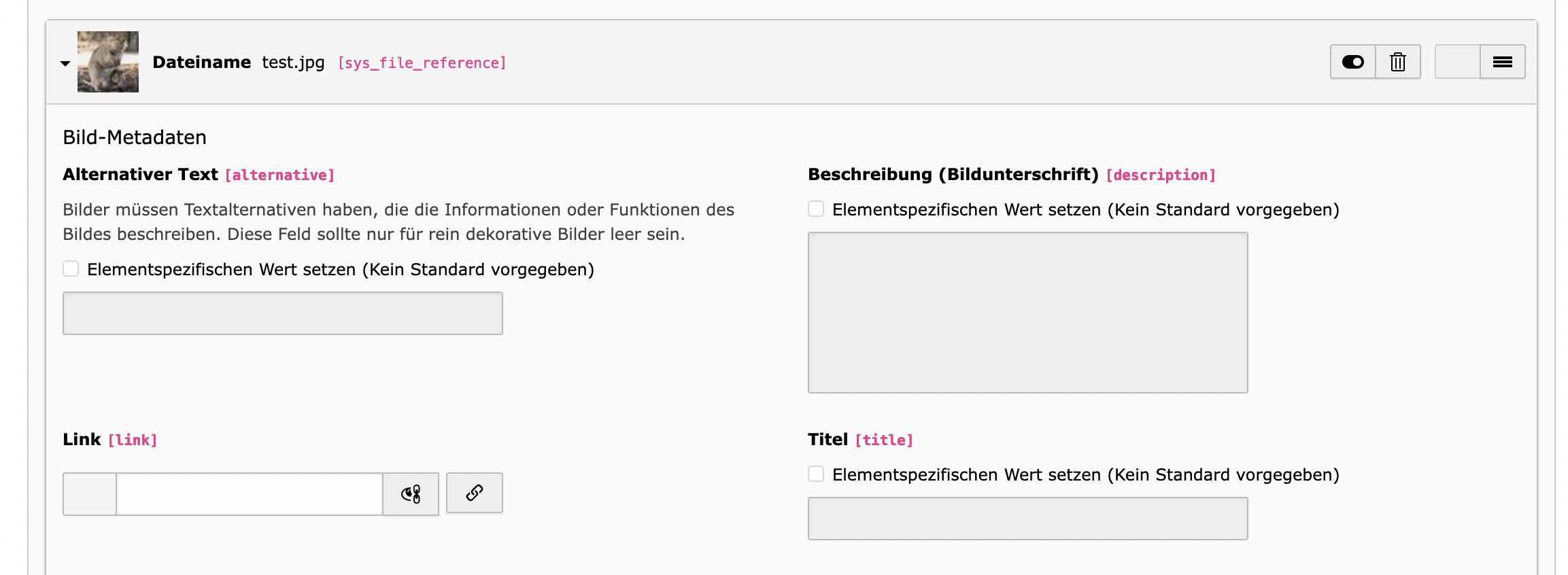Mehrere Sprachen verwalten
Neue Übersetzung anlegen
Seite übersetzen
Sollte noch keine Übersetzung angelegt sein:
- wählen Sie die Sprache im Drop-Down Menu aus.
- Seitentitel, alternativen Titel und Untertitel eingeben. Hinweis: Hierzu müssen Sie die Ansicht «Sprachenvergleich» ausgewählt haben.
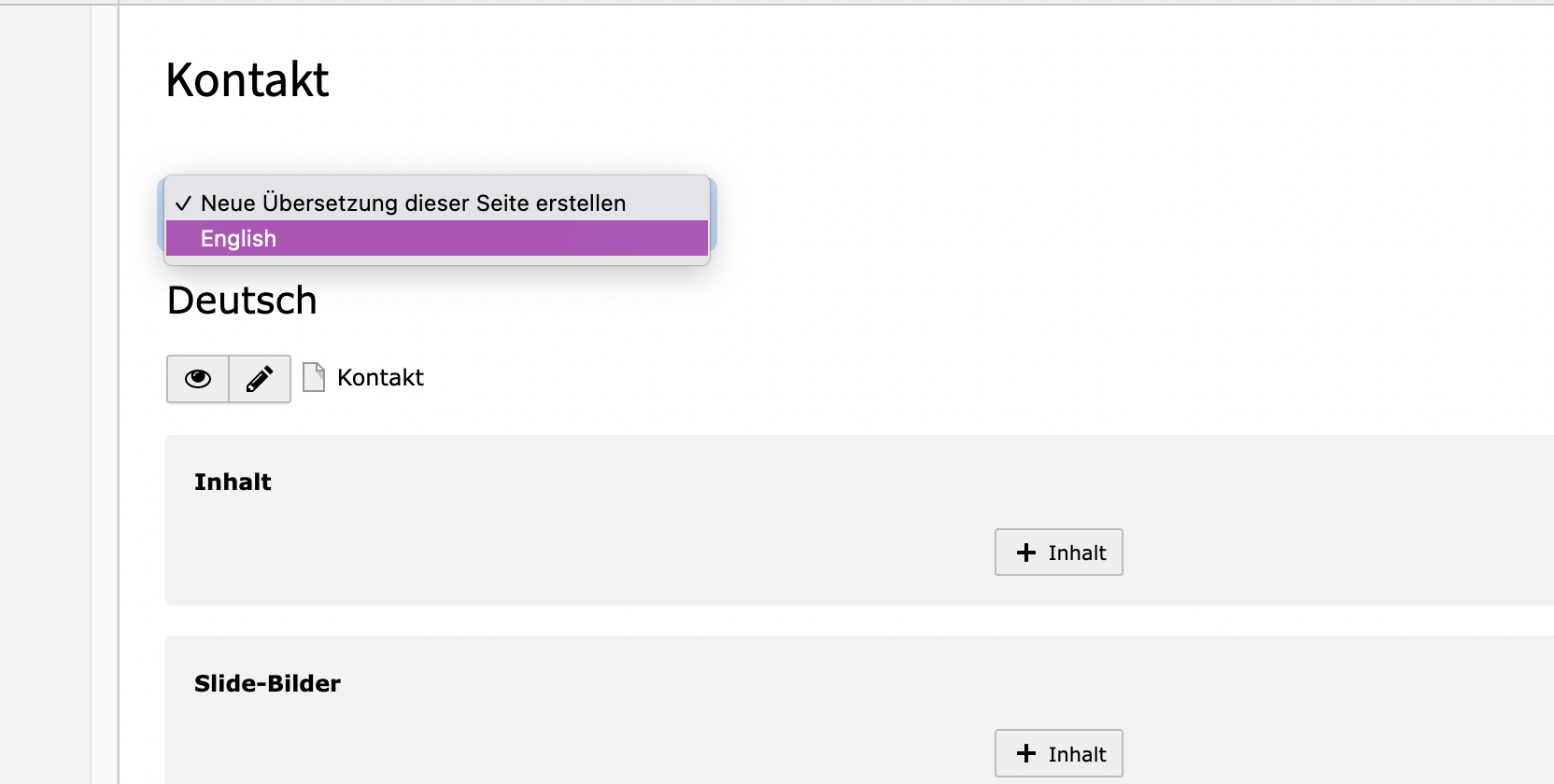 1
1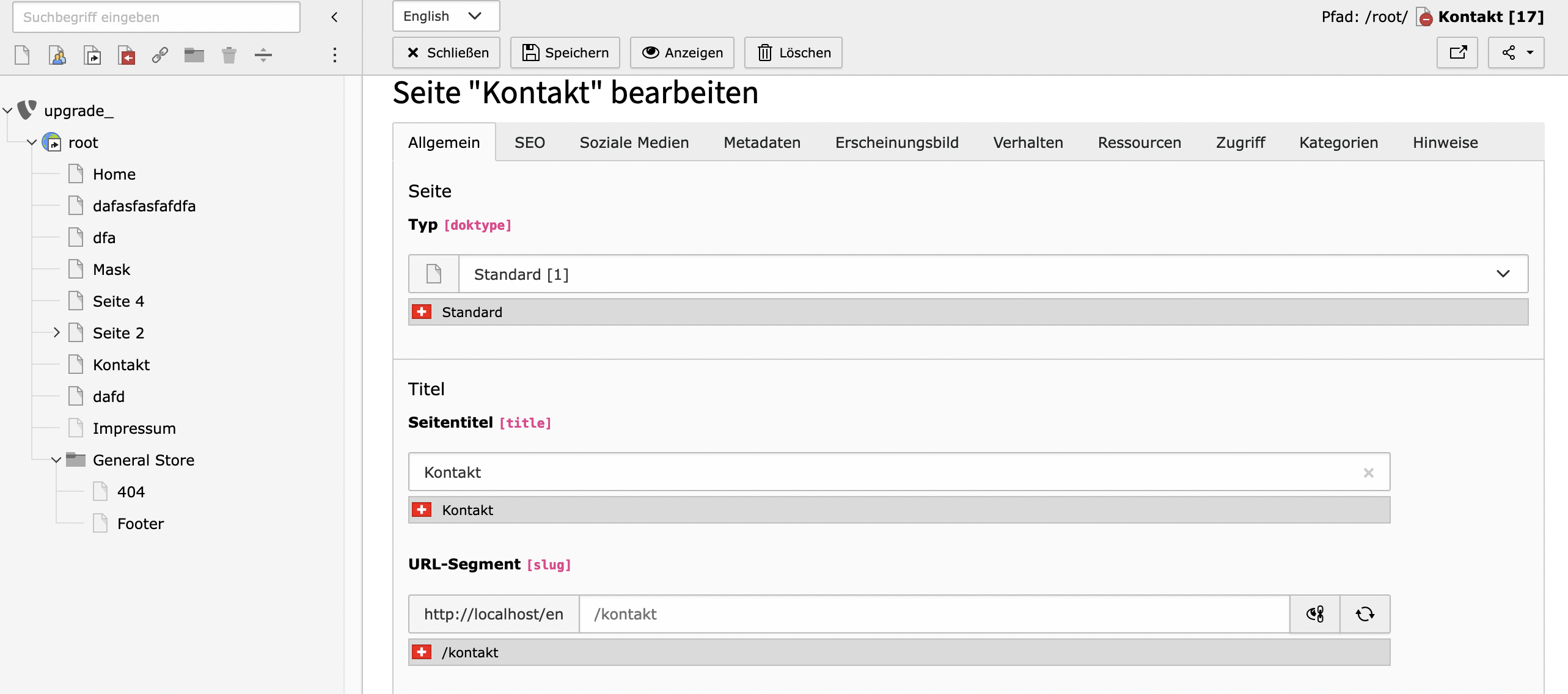 2
2Inhalte übersetzen
- Um die Inhalte der Originalseite zu übernehmen, klicken Sie auf den Button «Übersetzen». Alle Inhaltselemente und deren Einstellungen werden dadurch in die neue Übersetzung übernommen.
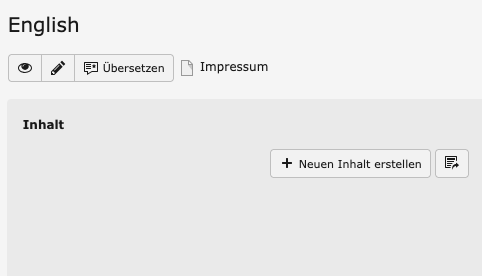 3
3- Im sich darauf öffnenden Dialog Übersetzen auswählen, um eine Verbindung zwischen Originalsprache und Sekundärsprache zu erstellen.
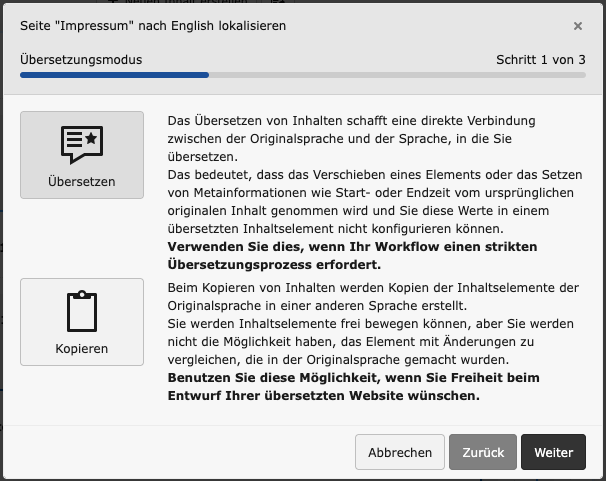 4
4- Zu übersetzende Inhalte bestätigen
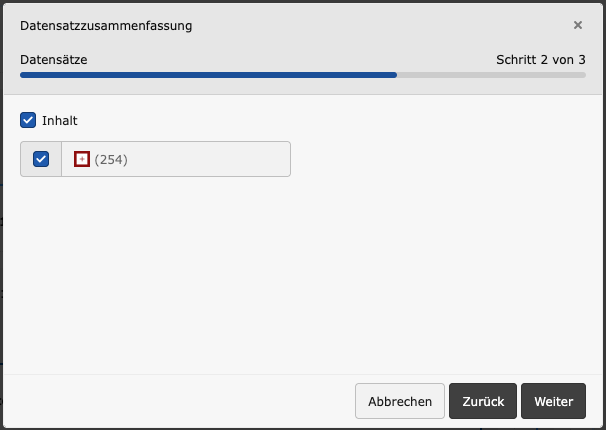 5
5Bestehende Übersetzungen anzeigen & bearbeiten
Zwischen den Sprachen wechseln
Um zwischen den Sprachen zu wechseln, nutzen Sie das obere Drop-Down-Menü (1). Hier können Sie die gewünschte Sprache auswählen.
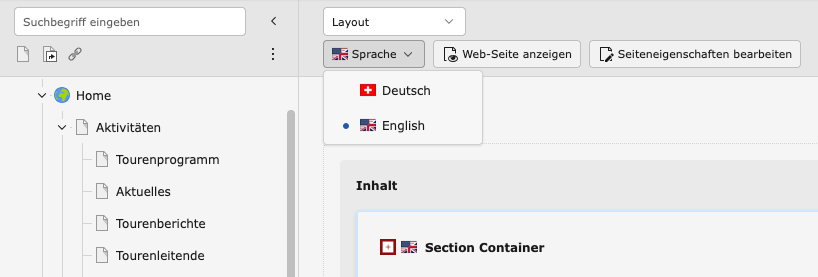 1
1Mehrere Sprachen nebeneinander anzeigen
Um zwei Sprachen nebeneinander anzuzeigen, wählen Sie die Ansicht «Sprachenvergleich» und anschliessend die gewünschte Sprache aus (1).
Die Ansicht zeigt die Originalsprache links und die ausgewählte Übersetzung rechts an. So können Sie die Inhalte der beiden Sprachen direkt miteinander vergleichen.
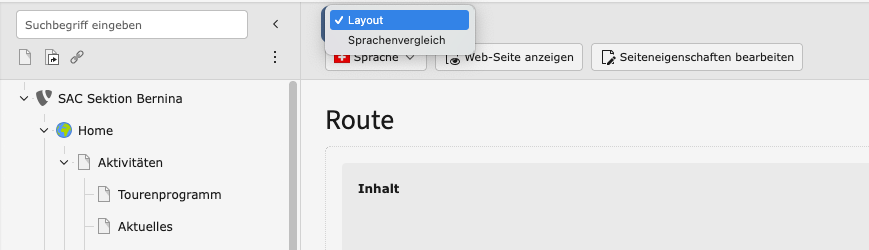 1
1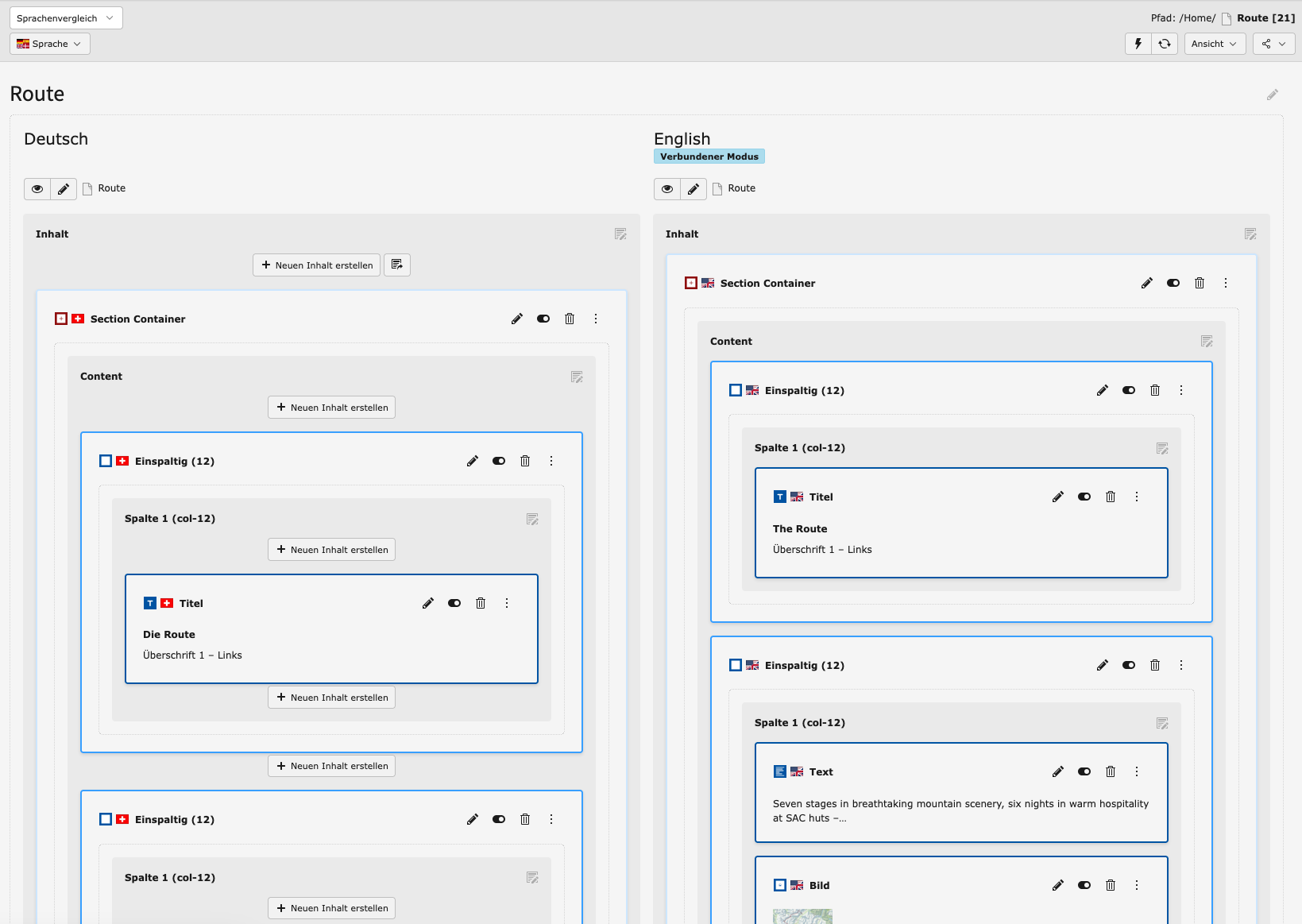
Übersetztes Inhaltselement bearbeiten
- Das Seitenelement kann wie gewohnt bearbeitet werden.
- Der Text der Hauptsprache und sämtliche Einstellungen werden jeweils unterhalb der Bearbeitungsfenster angezeigt.
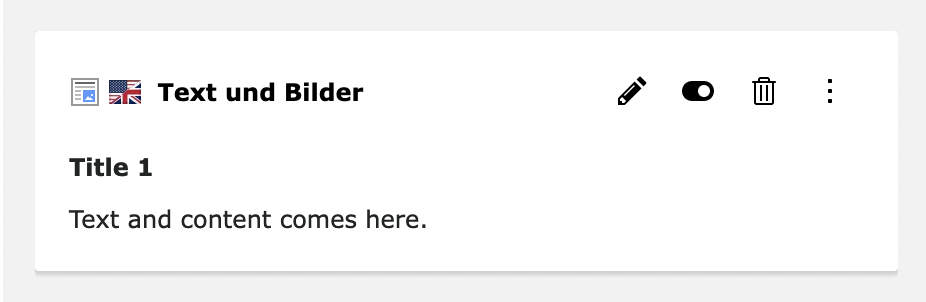 1
1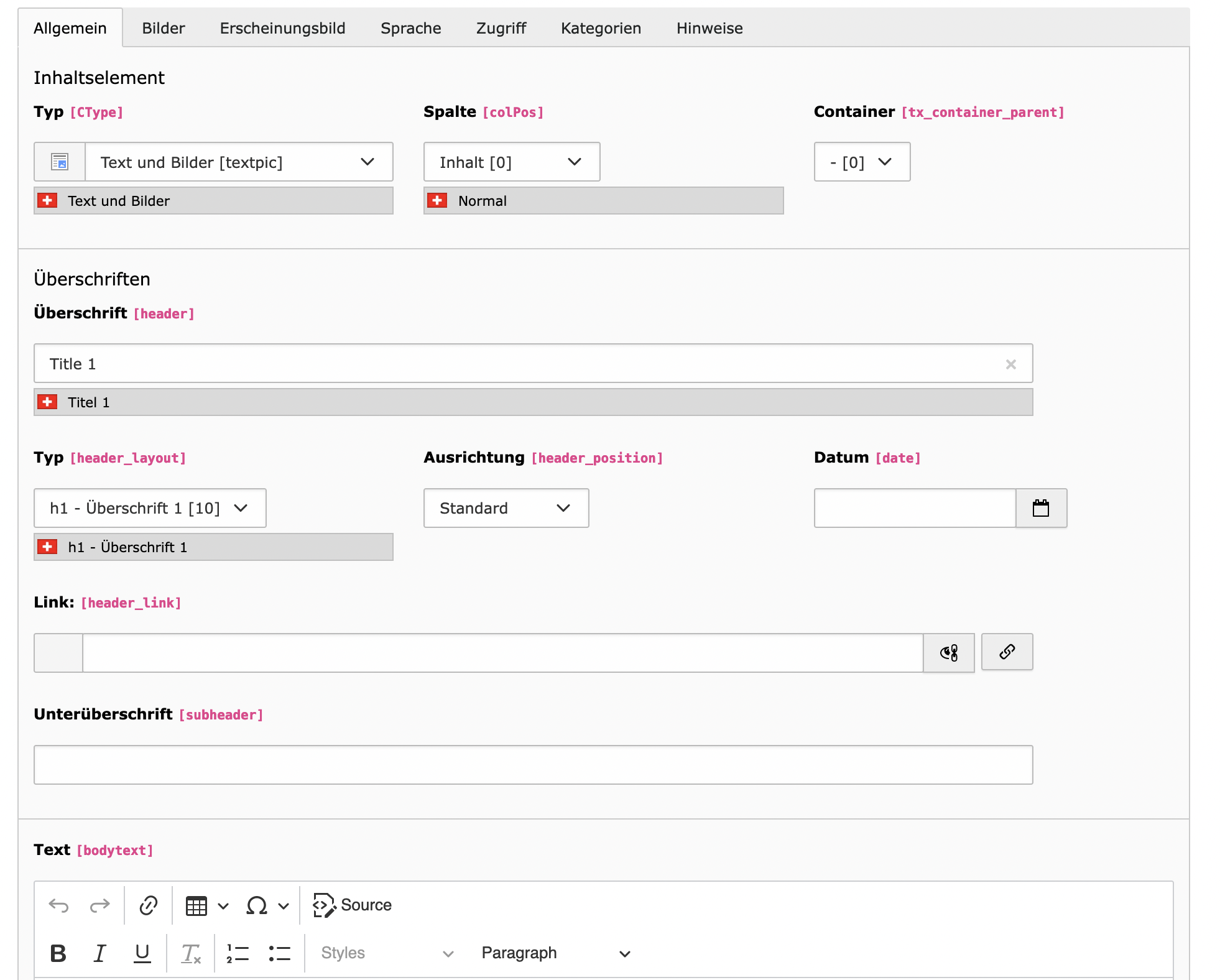 2
2Bilder
Alle Metadaten lassen sich für die neue Sprache überschreiben. So können Sie Titel, alternativen Text und die Bildunterschrift anpassen. Bei Bedarf lässt sich auch der Bildlink anpassen.